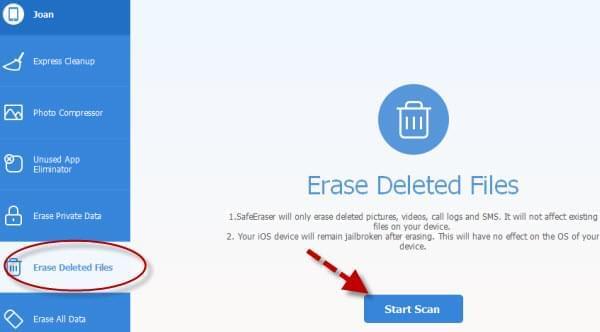Noe av det beste du kan gjøre på smarttelefoner som iPhone er å laste ned forskjellige apper. Dette er noe som ikke kan gjøres på andre telefoner. Men av og til kan man ha behov for å slette apper fra enheten sin. Dette kan være fordi man ikke lenger bruker dem og ønsker å frigjøre plass, fordi de ikke fungerer skikkelig eller fordi man bestemmer seg for å gi bort eller selge telefonen sin. Det finnes forskjellige måter for å slette apper fra iPhone, som jeg kommer til å dele i denne artikkelen.
1. Slett en og en app fra iPhone (standardmetode)
2. Slett apper fra iPhone (alternativ metode)
3. Slett dine uønskede apper fra iPhone permanent (shareware-metode)
Løsning 1: Slett en app fra iPhone direkte
Det er ganske enkelt å slette apper på en iPhone. Denne metoden krever ikke bruk av andre programmer siden du kan fjerne apper direkte fra enheten din. Finn appen du ønsker å slette og trykk på ikonet. Dette fører til at skjermen rister og det dukker opp en «x»-knapp i øvre venstre hjørne av ikonet. Trykk på «x»-knappen og velg «Slett» for å bekrefte sletting av appen. Dersom det finnes andre apper som du ønsker å slette, kan du følge samme prosedyre.

Løsning 2: Alternativ metode for å slette apper på iPhone
Av og til vil ikke den første metoden fungere. Dersom du trykker på ikonet uten at «x»-knappen dukker opp, betyr det at du må justere noen av innstillingene på enheten din. Du kommer til å lære dette i denne andre løsningen. Det trengs likevel ingen tredjepartsapp for å slette uønskede apper fra iPhone.
Gå til «Innstillinger» og velg «Generell» fra startskjermen på enheten din. Rull nedover og se etter restriksjoner. Trykk på denne og du blir bedt om å angi din 4-sifrede PIN-kode. Du må ha denne koden ellers er det ikke mulig å endre innstillingene som trengs. Under «Tillat»-seksjonen flytter du knappen ved siden av «Appsletting» for å slå den på. Så snart du har gjort dette kan du slette appen ved å trykke på ikonet. Skjermen rister og du ser «x»-ikonet som du kan trykke på for å fjerne appen.

Løsning 3: Slett apper permanent med iPhone Data Cleaner
De første to metodene ovenfor er enkle måter for å fjerne apper fra iPhone 6. Du må imidlertid utføre stegene for hver enkelt app du ønsker å fjerne. Dette kan være tidkrevende, spesielt dersom det finnes mange av dem. I tillegg kan de dessuten gjenopprettes ved hjelp av en programvare for gjenoppretting, noe som kan medføre en risiko for personvernet ditt. Dette er ikke bra dersom appene dine inneholder personlige opplysninger og bankinformasjon, og du ønsker å gi telefonen til en ny eier.
Dersom du planlegger å gi bort eller selge din iPhone, er det best om du sletter apper og all informasjon på enheten permanent. Reformatering er en mulighet, men dette kan være upraktisk siden du da må installere et nytt operativsystem før enheten fungerer igjen. Du kan i stedet bruke iPhone Data Cleaner, siden denne kan slette apper på iPhone permanent, i tillegg til all data inkludert bilder, videoer, samtalelogger, tekstmeldinger osv. Siden de slettes permanent kan du være sikker på at de ikke lenger kan gjenopprettes selv med et tredjepartsverktøy. I tillegg til iPhone, kan det dessuten brukes på iPad og iPod Touch. Det er enkelt å slette all informasjon på enheten din.
- Last ned iPhone Data Cleaner og installer det på datamaskinen din.
- Koble din iPhone til datamaskinen og kjør programmet.
- Klikk på «Fjerne slettede filer» og vent på at prosessen fullføres.
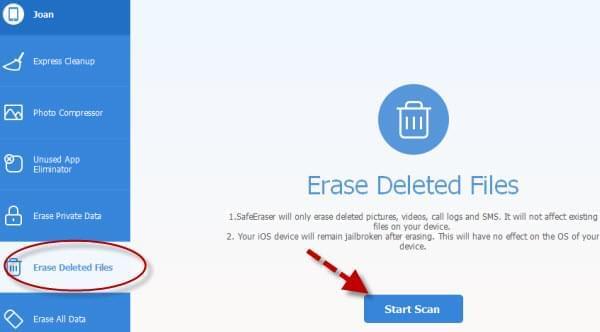
- Velg sikkerhetsnivå etter behov.
- Trykk på «Start»-knappen for å permanent slette dine iPhone-apper.
Konklusjon
Den første og andre måten gir en rask måte for å slette apps på iPhone. Disse er praktiske dersom du kun skal fjerne noen få apper og du gjør det fordi du ikke lenger bruker dem. Dersom en ny bruker skal ta over enheten din fordi du selger den eller gir den bort, er det imidlertid best å bruke iPhone Data Cleaner. Dette fjerner alle apper og informasjon på din iPhone slik at den neste brukeren ikke har tilgang til dem.